Si está consiguiendo inscripciones para su sitio de afiliación, es vital que proporcione una experiencia de usuario positiva a sus miembros. Una forma de ofrecer una buena experiencia de usuario es asegurarse de que su sitio no tiene errores, tiempos de inactividad u otros problemas técnicos. Después de todo, nada grita más falta de profesionalidad y fiabilidad que los enlaces rotos, las imágenes que faltan, los errores de código que aparecen en las páginas y el formato extraño e involuntario.
Teniendo esto en cuenta, es muy recomendable que tenga el máximo cuidado al realizar cambios en su sitio de membresía, como al actualizar e instalar nuevos plugins, ajustar o cambiar temas o editar el código.
Afortunadamente, hay algunas maneras de minimizar el riesgo mientras trabaja en su sitio de membresía de WordPress, y eso es exactamente lo que cubriremos en este artículo.
Así que si está interesado en preservar la reputación y la integridad de su sitio de afiliación, esta guía sobre cómo realizar cambios de forma segura está aquí para proporcionar algunas opciones sólidas.
Herramientas y consejos para realizar cambios en WordPress de forma segura de WordPress
Tanto si cobra a los usuarios por acceder a su sitio de afiliación como si no, es muy recomendable que haga todo lo posible para que su sitio web sea un entorno seguro para los usuarios.
Esto no sólo ayuda a mantener contentos a los socios actuales, sino también a animar a más visitantes a registrarse.
Si implementa las siguientes funciones y pone en práctica nuestros consejos, podrá mantener su sitio de suscripción de WordPress en perfecto funcionamiento mientras añade nuevos contenidos, actualiza el software y realiza otros cambios.
Implemente un sólido programa de copias de seguridad
Antes de empezar a realizar cambios en su sitio web -incluso si no tiene previsto realizar ningún cambio en un futuro próximo- debe activar las copias de seguridad automáticas para su sitio de WordPress.
Afortunadamente, nunca ha sido tan fácil crear una copia de seguridad automática de WordPress. Muchos proveedores de alojamiento web incluyen esta función de serie y se encargan de hacer copias de seguridad de tu sitio web por ti, además de facilitar la restauración de una copia de seguridad en caso de que algo vaya mal. También existen innumerables plugins y servicios gratuitos y de pago, como UpdraftPlus y VaultPressque le permiten tomar el control de las copias de seguridad de su sitio web.
Sea cual sea la solución de copia de seguridad que decida implantar, asegúrese de comprobar que puede realizar y restaurar copias de seguridad sin problemas antes de empezar a trabajar en su sitio.
Crear un sitio de pruebas y desarrollo
Una vez que su sitio web de membresía puede ser respaldado al instante, es el momento de pensar en la creación de un sitio de prueba o puesta en escena donde se puede trabajar en privado. Un entorno de ensayo o desarrollo le permite crear rápidamente un clon de su sitio en vivo en un área privada donde se puede probar nuevos plugins, experimentar con el código, y cambiar su sitio de otras maneras.
Una vez finalizadas las pruebas, puede copiar los cambios en el sitio activo con unos pocos clics. Por supuesto, todo esto se puede hacer manualmente, pero existen algunas herramientas de ensayo diseñadas para simplificar todo el proceso y reducir las posibilidades de que algo salga mal.
Si esto le parece más sensato que tratar su sitio de afiliación en vivo como un campo de pruebas, nuestro Guía para crear un sitio de prueba de WordPress incluye algunas recomendaciones sobre herramientas que puede utilizar para aplicarlo.
No olvide probarlo todo a fondo antes de transferir su trabajo al sitio real.
Ponga su sitio en modo de mantenimiento
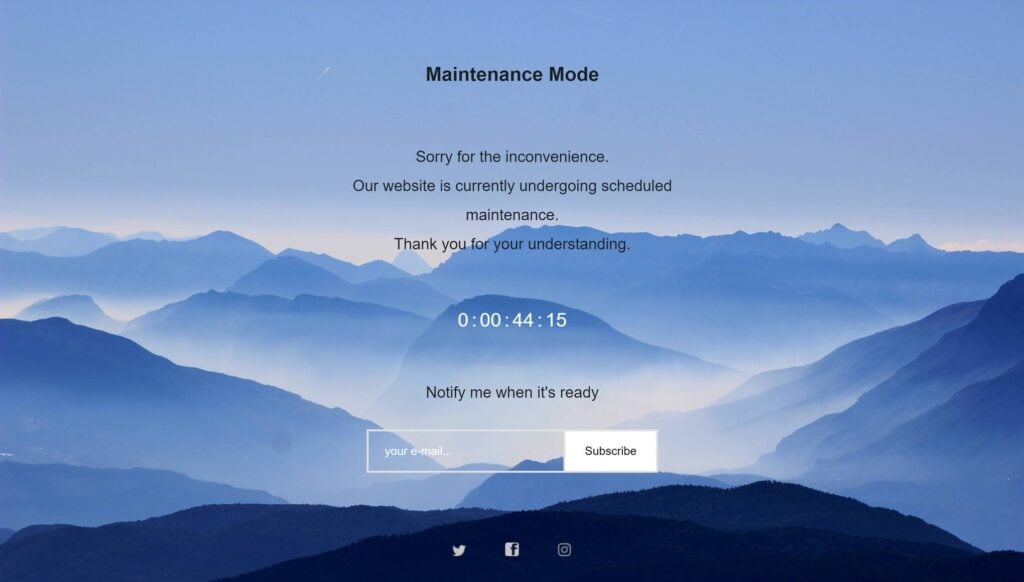
Gracias a la tecnología moderna y a los avances en el mundo WordPress, el proceso de restaurar una copia de seguridad o transferir un sitio web es bastante infalible. Sin embargo, las cosas todavía pueden ir mal, y por esa razón, le recomendamos tener acceso a un plugin que puede poner rápidamente su sitio de membresía en modo de mantenimiento.
Aunque a los miembros y visitantes no les guste ver un mensaje de mantenimiento cuando llegan a su sitio web, es mejor eso que una cadena de errores, formularios de acceso rotos y formatos torpes. Con la herramienta adecuada, como la gratuita Modo de mantenimiento WP o Página Coming Soon y modo de mantenimiento por SeedProd puede mostrar un mensaje personalizado a los visitantes mientras se asegura de que todo funciona como debería.
Utilice plugins para gestionar los cambios en el código
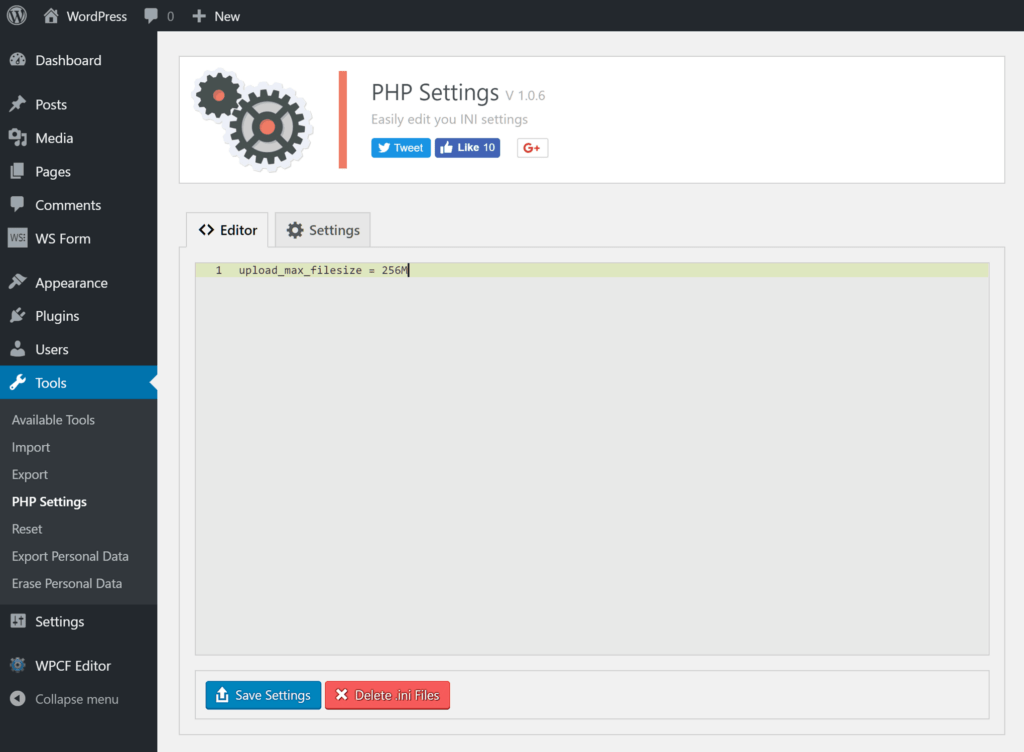
Si desea cambiar el aspecto o el funcionamiento de su sitio de suscripción de WordPress, una opción es editar el código subyacente de los temas y plugins que está utilizando, así como el propio código del software de WordPress.
Como es de esperar, la edición de este código puede causar problemas si se comete un error. Una forma de reducir las posibilidades de que algo salga mal, y al mismo tiempo facilitar la vuelta atrás en caso de que surja un problema, es utilizar un plugin para gestionar los cambios de código.
Plugins gratuitos como Configuración PHP, Mis funciones personalizadasy Editor de archivos de configuración de WP le permiten realizar cambios en el código subyacente de su sitio web a través de una interfaz visual. Esto no sólo te permite editar esos archivos haciendo clic en una casilla de verificación en lugar de editar el código directamente, sino que también almacena los cambios que realices en una ubicación fácil de encontrar en caso de que necesites deshacer tu trabajo en el futuro.
Además, si estás haciendo cambios de código en tu tema de WordPress, crear un tema hijo es siempre una buena idea porque evita que cualquier actualización del tema sobrescriba tus cambios y, como siempre, hay un plugin gratuito que facilita la creación de un tema hijo.
Seguimiento de los cambios en su sitio web
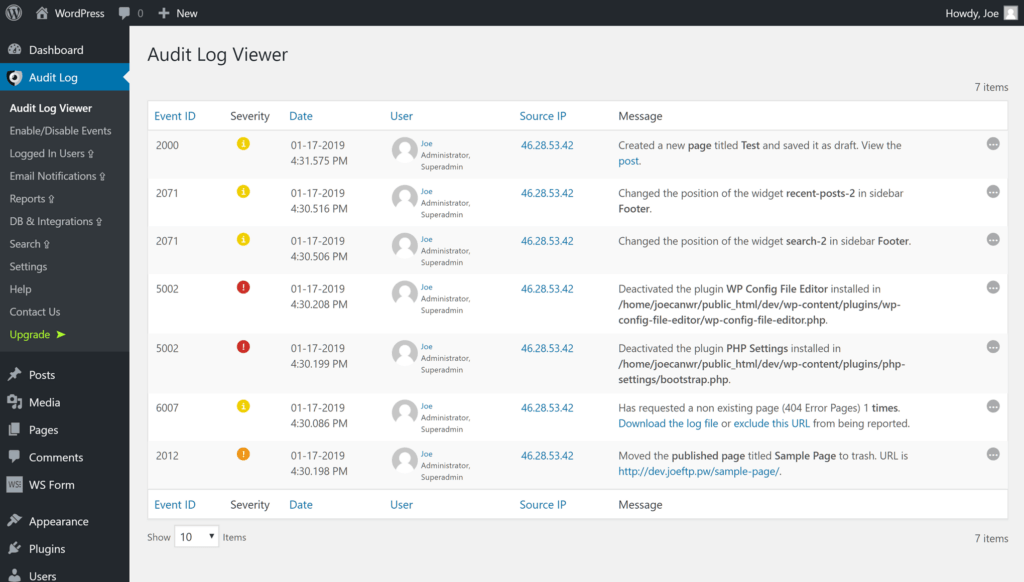
Aunque algunos de los plugins que hemos mencionado te permiten añadir código nuevo y realizar cambios en determinadas partes de tu sitio a través de un área personalizada de tu panel de control de WordPress, hay otros cambios que puedes hacer en tu sitio web que también podrían causar problemas, como desactivar accidentalmente un plugin, cambiar la configuración de un tema por error o eliminar sin querer una parte del contenido. Cuando esto sucede, usted o sus miembros pueden darse cuenta de que algo va mal, pero puede ser difícil saber exactamente cuál es el problema y qué lo causó.
Instalando un plugin gratuito como Registro de auditoría de seguridad de WPCon este plugin, puede ver el historial de los cambios realizados en su sitio en una ubicación central. Este plugin hace que sea fácil controlar qué tipo de acciones en su sitio se registran, ayudándole a centrarse sólo en los cambios importantes que pueden haber afectado negativamente a su sitio.
Y un plugin como éste no sólo le ayuda a detectar cualquier actividad sospechosa en su sitio web, sino que también le ofrece una forma clara de ver un registro de todos los cambios que usted y/u otras personas han realizado en su sitio.
Controle sus estadísticas
Aunque haya cambiado su sitio web y todo parezca ir sobre ruedas, su trabajo aún no ha terminado. Dependiendo de los cambios que hayas hecho, todavía hay algunas cosas que debes vigilar.
Por ejemplo, si has cambiado de tema o has ajustado el diseño de tu sitio, es posible que quieras vigilar de cerca cómo se comportan los visitantes con las modificaciones. Con un software gratuito como Google Analytics, puedes controlar la tasa de rebote, las páginas por visita y las métricas de conversión de objetivos para ver si los cambios han mejorado estas estadísticas o han causado problemas.
Si no supervisas la actividad de tu sitio con un programa como Google Analytics, te estás perdiendo información muy valiosa sobre el comportamiento de los visitantes. Póngase al día leyendo nuestra guía sobre cómo optimizar su sitio de afiliación con Google Analytics.
Otra métrica útil es la velocidad de carga de tu sitio web. Si ha cambiado de alojamiento, ha cambiado de tema o ha activado un nuevo plugin, es posible que sus tiempos de carga se hayan visto afectados negativamente. El uso de un servicio como Pingdom le proporciona datos en tiempo real sobre el rendimiento de su sitio web y sobre si los resultados son algo que deba preocuparle.
Reflexiones finales
Una de las mejores razones para elegir WordPress en lugar de una solución alojada para sitios de afiliación es la libertad que tiene para gestionar su sitio web.
Con WordPress, puede cambiar prácticamente todo sobre su sitio y con poca dificultad.
Sin embargo, esta libertad conlleva responsabilidades. Debido a la complejidad de WordPress, las cosas pueden salir mal.
Pero si pone en práctica algunas de estas prácticas, como realizar copias de seguridad periódicas de su sitio web -y probarlas-, así como llevar a cabo el trabajo de desarrollo en un servidor de ensayo, puede minimizar el riesgo de que algo vaya mal y aumentar las posibilidades de poder rectificar cualquier problema en caso de que surja.
¿Qué medidas va a adoptar en pasos va a seguir para mantener seguro su sitio web en WordPress?













Añadir un comentario